MFC-790CW
Întrebări frecvente şi depanare |
Trimiterea unui PC-FAX
Funcţia Brother PC-FAX vă permite să folosiţi PC-ul pentru a trimite orice fişier document ca un fax standard. Puteţi crea un fişier în orice aplicaţie de pe PC, şi apoi să-l trimiteţi ca PC-FAX.
Faceţi clic pe link pentru tipul de interfaţă PC-Fax folosit:
Pentru utilizatorii de Windows:
- FOLOSIND INTERFAŢA DE UTILIZATOR STIL FACSIMIL (RECOMANDAT)
- FOLOSIND INTERFAŢA DE UTILIZATOR STIL SIMPLU
TRIMITEREA UNUI FIŞIER CA PC-FAX FOLOSIND INTERFAŢA DE UTILIZATOR STIL FACSIMIL (RECOMANDAT):
"Facsimile Style" (Stilul facsimil) este grafic. Este afişată o poză a unei tastaturi de echipament fax şi folosită pentru a forma numărul de fax.
- Creaţi un fişier folosind orice aplicaţie de pe calculator.
- Din meniul File alegţei Print. Se va deschide caseta de dialog.
- Din caseta de dialog Print alegeţi BROTHER PC-FAX pentru imprimantă.
- Faceţi clic pe PRINT/OK (În funcţie de aplicaţie şi OS). Va apărea interfaţa de utilizator stil facsimil.
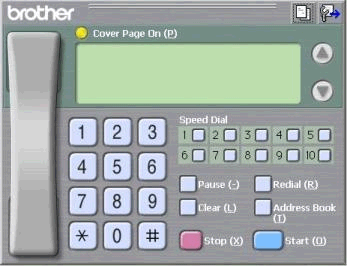
- Introduceţi numărul de fax al destinatarului folosind oricare dintre următoarele metode:
- Folosind tastatura pentru a introduce numărul.
- Folosind tastatura calculatorului pentru a introduce numărul.
- Făcând clic pe oricare dintre cele 10 butoane SPEED DIAL.
- Făcând clic pe butonul ADDRESS BOOK, şi apoi alegând un Membru sau Grup din Address Book.
Dacă efectuaţi o greşeală, faceţi clic pe CLEAR pentru a şterge toate intrările.
- Folosind tastatura pentru a introduce numărul.
- Faceţi clic pe Cover Page On pentru a include un Cover Page (Copertă).
- Faceţi clic pe START pentru a trimite faxul.
- Dacă doriţi să anulaţi faxul faceţi clic pe STOP.
FOLOSIND INTERFAŢA DE UTILIZATOR STIL SIMPLU:
"Simple Style" (Stil simplu) necesită să tastaţi numărul de fax în câmpul marcat To inclus în ecranul de interfaţă.
- Creaţi un fişier folosind orice aplicaţie de pe calculator.
- Din meniul File alegeţi Print. Se va deschide caseta de dialog Print.
- Din caseta de dialog Print alegeţi Brother PC-FAX ca imprimantă.
- Faceţi clic pe PRINT/OK (În funcţia de aplicaţie şi OS). Va apărea interfaţa de utilizator stil simplu.
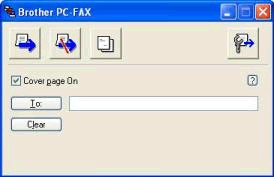
- Introduceţi numărul de telefon al destinatarului folosind una dintre următoarele metode:
- Introduceţi numărul de fax al destinatarului în câmpul TO:.
- Faceţi clic pe butonul TO: pentru a introduce un număr din Address Book.
Dacă efectuaţi o greşeală, faceţi clic pe CLEAR pentru a şterge toate intrările.
- Introduceţi numărul de fax al destinatarului în câmpul TO:.
- Bifaţi Cover Page On pentru a introduce un Cover Page (Copertă).
- Faceţi clic pe pictograma SEND pentru a trimite faxul.
- Dacă doriţi să anulaţi faxul, faceţi clic pe pictograma CANCEL.
FOLOSIND APLICAŢIA MACINTOSH:
- Creaţi un document în aplicaţia Macintosh.
- Deschideţi fereastra Print. (Faceţi clic aici pentru a vedea detalii despre cum se deschide fereastra Print.)
- Alegeţi Send Fax din meniul pop-up.
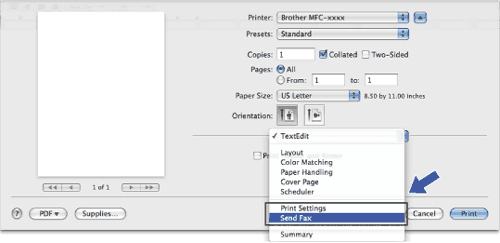
- Alegeţi Facsimile din meniul pop-up Output.
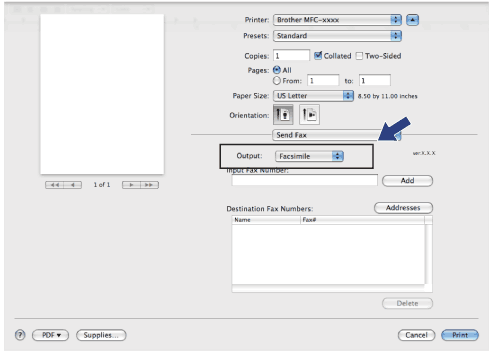
- Introduceţi un număr de fax în caseta Input Fax Number, şi apoi faceţi clic pe Print pentru a trimite faxul.
Dacă nu aţi primit răspuns la întrebarea dumneavoastră, aţi verificat celelalte întrebări frecvente?
Dacă aveţi nevoie de asistenţă suplimentară, vă rugăm să contactaţi serviciul de asistenţă clienţi Brother:
Modele asociate
MFC-235C, MFC-240C, MFC-250C, MFC-260C, MFC-290C, MFC-295CN, MFC-440CN, MFC-465CN, MFC-490CW, MFC-5490CN, MFC-5895CW, MFC-6490CW, MFC-6890CDW, MFC-7320, MFC-7360N, MFC-7440N, MFC-7460DN, MFC-7840W, MFC-790CW, MFC-8220, MFC-8370DN, MFC-8380DN, MFC-8880DN, MFC-9120CN, MFC-9320CW, MFC-9440CN, MFC-9450CDN, MFC-9460CDN, MFC-9840CDW, MFC-9970CDW, MFC-J220, MFC-J430W, MFC-J5910DW, MFC-J625DW, MFC-J6510DW, MFC-J6910DW
